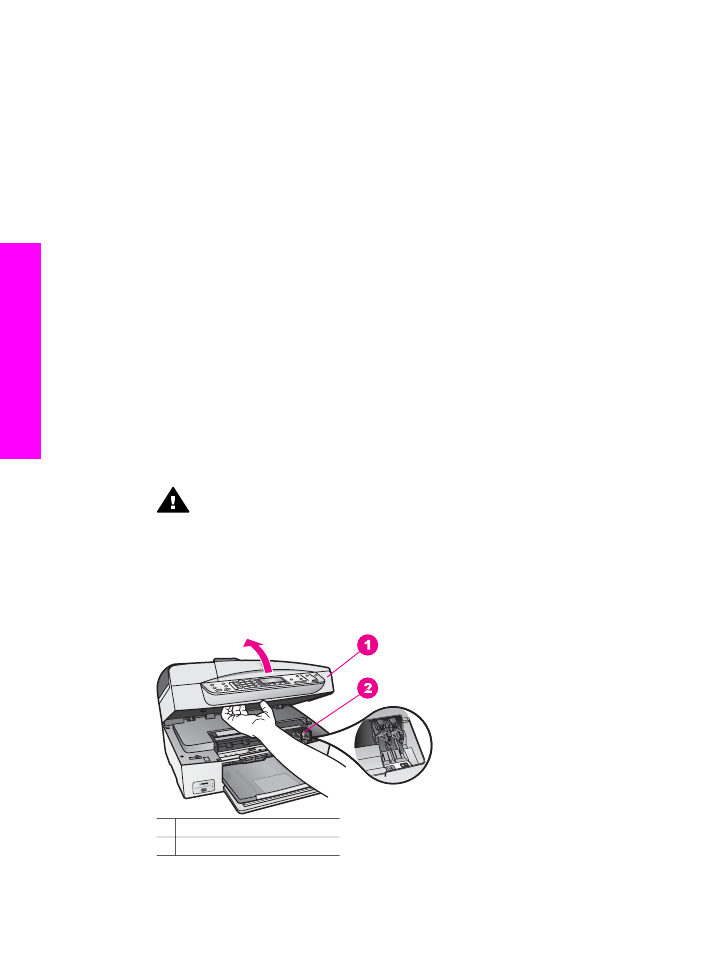
Заміна картриджів
Коли рівень чорнила в картриджі є низьким, на дисплеї контрольної панелі
з'являється повідомлення.
Примітка
Приблизний рівень чорнила, що залишився в картриджах, можна
перевірити за допомогою програми HP Image Zone, що постачається
разом з HP all-in-one. Інформацію про те, як перевірити рівень чорнила
з програми HP Director, див. в екранній довідці HP Image Zone Help
(Довідка HP Image Zone), що входить в програмне забезпечення.
В разі появи на дисплеї контрольної панелі повідомлення про низький рівень
чорнила, переконайтеся, що маєте в наявності картридж для заміни. Замінювати
картриджі слід також в разі зниження якості друку, пов’язаного з картриджами
(текст має напівстертий вигляд тощо).
Порада
Дотримуйтеся цих вказівок також для заміни чорного картриджа на
фотокартридж, щоб друкувати високоякісні кольорові фотографії.
Номери для повторного замовлення всіх картриджів, які підтримує HP all-in-one,
можна знайти в розділі
Замовлення картриджів
. Щоб замовити картриджі для
HP all-in-one, зайдіть на сайт
www.hp.com
. Якщо вимагається, введіть назву країни/
регіону, дотримуючись підказок, виберіть товар і натисніть на одне з посилань для
купівлі, вказаних на сторінці.
Щоб замінити картриджі
1
Перевірте, чи HP all-in-one увімкнений.
Попередженне
Якщо HP all-in-one вимкнутий, то при відкритті
дверцят доступу до картриджів HP all-in-one не звільнить картриджі для
заміни. Якщо при вийманні картриджа він не є надійно закріплений за
правий край, можна пошкодити HP all-in-one.
2
Відкрийте кришку доступу до каретки, піднімаючи її за центральну частину
спереду пристрою, доки кришка не зафіксується.
Каретка переміщається до дальнього правого краю HP all-in-one.
1 Кришка доступу до каретки
2 Каретка
Розділ 14
110
HP Officejet 6200 series all-in-one
Технічне
обслуговування
HP
all-in-
one
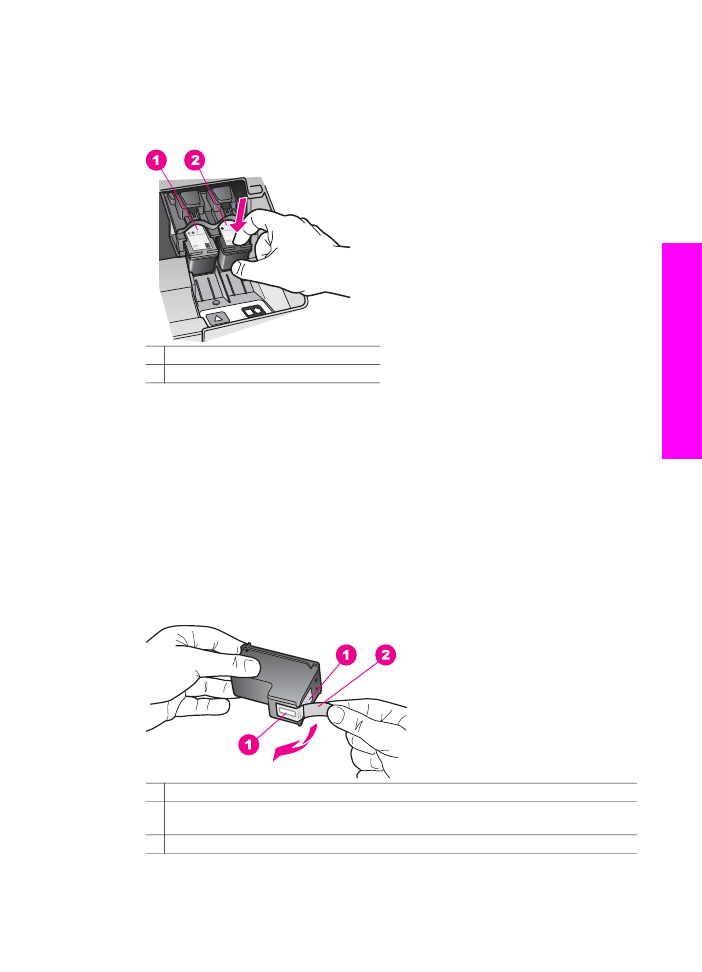
3
Зачекайте, доки каретка зупиниться і затихне, тоді натисніть легенько на
картридж, щоб звільнити його.
Міняючи триколірний картридж, витягніть картридж з лівого гнізда.
Мінябчи чорний або фотокартридж, витягніть картридж з правого гнізда.
1 Гніздо для триколірного картриджа
2 Гніздо для чорного і фотокартриджа
4
Потягніть картридж з гнізда до себе.
5
Міняючи чорний картридж на фотокартридж, помістіть чорний картридж для
зберігання у захисний корпус. За додатковою інформацією див.
Використання
захисного корпуса
.
Якщо картридж міняється через брак чорнила, віддайте його для переробки.
Програма переробки аксесуарів HP для струменевого друку (The HP Inkjet
Supplies Recycling Program) працює в багатьох країнах/регіонах і дозволяє
віддавати картриджі на переробку безкоштовно. По додаткову інформацію
зверніться на веб-сайт за адресою:
www.hp.com/hpinfo/globalcitizenship/environment/recycle/inkjet.html
6
Розпакуйте новий картридж і, обережно тримаючи за чорні пластикові боки,
зніміть захисну стрічку за допомогою рожевого відривного язичка.
1 Мідно-червоні контакти
2 Пластикова захисна стрічка з рожевим відривним язичком (знімається перед
встановленням картриджа)
3 Сопла під захисною стрічкою
Посібник користувача
111
Технічне
обслуговування
HP
all-in-
one
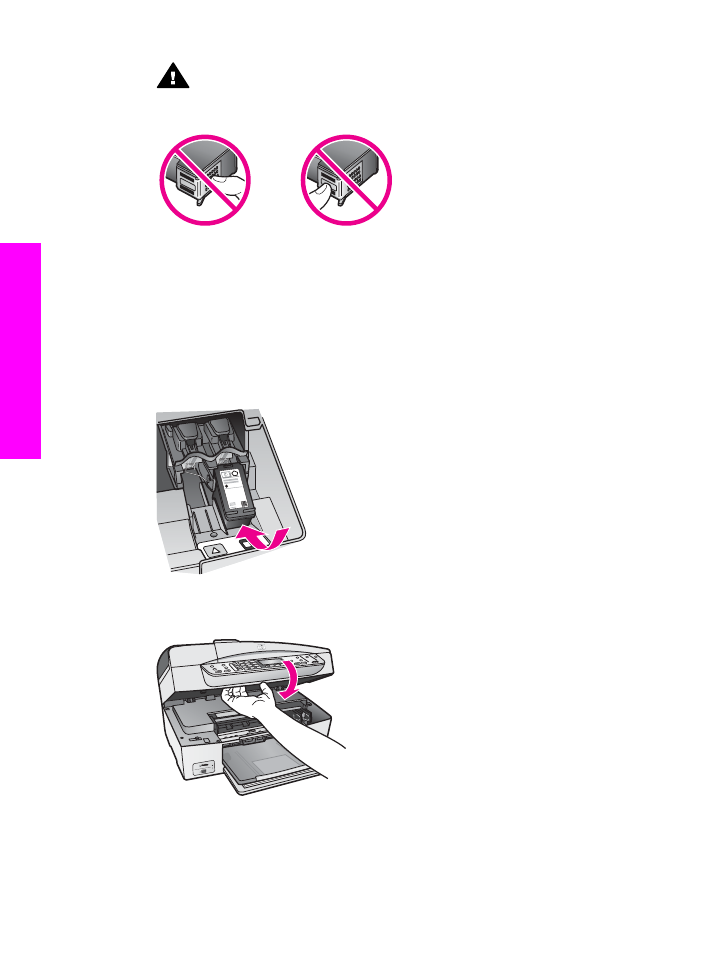
Увага
Не доторкайтеся до мідно-червоних контактів чи сопел.
Доторкання до цих ділянок може спричинити забруднення,
пошкодження чорнила та електроконтактів.
7
Просуньте новий картридж вниз у порожнє гніздо. Проштовхніть картридж
вперед, поки він не клацне на місце.
Якщо на наклейці встановлюваного картриджа є білий трикутник, його слід
вставляти в ліве гніздо. Наклейка на гнізді – зеленого кольору з суцільним
білим трикутником.
Якщо на наклейці встановлюваного картриджа є білий квадрат чи п'ятикутник,
його слід вставляти в праве гніздо. Наклейка на гнізді – чорного кольору з
суцільно білим квадратом та п'ятикутником.
8
Закрийте кришку доступу до каретки.